
الشاشه رقم 1
بعد ما تقوم بعمل البوت من السي دي هتظهر عندك الشاشه الاولي
وهو بيقوم بعمل فحص السي دي والنسخ الموجوده من قبل كده علي الهارد

الشاشه رقم 2
بعد ما شاف الهارد ديسك الموجود اتعرف عليه و بيسالك انته عاوز تعمل installفي اي مكان بالظبط
في حاتنا دي معنديش غير هارد ديسك 1 ومساحته 8 جيجا

الشاشه رقم 3
النظام بيسال انته عاوز تعمل ايه بالظبط في الهارد ديسك
وعندنا 4 اختيارات اختار الي يناسبك
في الحاله التاليه انا اختارت الاختيار رقم 1

الشاشه رقم 4
بيقوم الجهاز بعمل الفورمات السريع زي ما قلنا في الخطوه الي قبليها

الشاشه رقم 5
انتهي الفورمات وبيقوم بنسخ الملفات الاساسيه لعمل install لنسخة الويندوز

الشاشه رقم 6
النظام لم ينتهي من نسخ الملفات

الشاشه رقم 7
انتهي النظام من نسخ الملفات

الشاشه رقم 8
يقوم الجهاز بعمل ريستارت لكي تبدا عمليه setup للنظام الجديد

الشاشه رقم 9
يقوم النظام باكتشاف السي دي والبدء في كتابة محتوياته
الملاحظه الي هنا
الخطوه دي بتاخد وقت طويل شويه حوالي 20 دقيقه بسبب كمية التحديثات المدمجه فيها

الشاشه رقم 10
زي ما قلنا الخطوه دي بتاخد وقت طويل شويه

الشاشه رقم 11
دلوقتي هتمشي عملية setup في مراحلها العاديه من غير اي تدخل من الشخص

الشاشه رقم 12
مازال النظام يقوم بعمل setup للاجهزه الموجوده في جهازك

الشاشه رقم 13
مازال النظام يقوم بعمل setup للاجهزه الموجوده في جهازك

الشاشه رقم 14
يقوم الجهاز بعمل setup لاعدادات الشبكه

الشاشه رقم 15
انتهي النظام من عمل اعدادات الشبكه الخاصه بك

الشاشه رقم 16
يقوم النظام بنسخ الملفات

الشاشه رقم 17
يقومم النظام بعمل انهاء لنسخ الملفات

الشاشه رقم 18
يقوم النظام بعمل setup لقائمة البدايه

الشاشه رقم 19
انتهي النظام تقريبا من عمل setup لقائمة البدايه

الشاشه رقم 20
يقوم النظام بتحديث وتسجيل كل الملفات التي قام بطباعتها

الشاشه رقم 21
يقوم النظام بتحديث وتسجيل كل الملفات التي قام بطباعتها

الشاشه رقم 22
يقوم النظام بتحديث وتسجيل كل الملفات التي قام بطباعتها

الشاشه رقم 23
يقوم النظام بتحديث وتسجيل كل الملفات التي قام بطباعتها

الشاشه رقم 24
يقوم النظام بحفظ كل الخطوات السابقه والاستعداد لبدء الويندوز الجديد

الشاشه رقم 25

الشاشه رقم 26
النظام عمل فحص لاعدادات الشاشه وبيعملها auto Adjust

الشاشه رقم 27
هنختار okعلشان يظبط الاعدادات
ممكن تختار noلو حابب بس هتلاقي الشاشه عندك حجمها كبير شويه

الشاشه رقم 28
الويندوز بتعمل load لاول مره

الشاشه رقم 29
الرساله الترحيبيه

الشاشه رقم 30
اعدادات auto updateاختار الي يريحك
الاول لو انته عاوز يعمل اتوماتيك و التاني لو حبيت تلغي الخاصيه دي

الشاشه رقم 31
النظام بيحاول يتصل بالانترنت
تضغط علي Skip

الشاشه رقم 32
لو حابب تسجل نفسك مع شركة ميكروسوفت
انا اخترت اني مسجلش لانها بتاخد وقت و بتحتاج انترنت

الشاشه رقم 33
دخل اسم المستخدم الي انته عاوزه
ممكن تحط اي اسم انته عاوزه

الشاشه رقم 34
اضغط علي Finishمبروك عليك الويندوز الجديد

الشاشه رقم 35
LOADING

الشاشه رقم 36
بيقوم النظام بعمل الاعدادات الخاصه بالمستخدم الجديد
الاسم الي انته دخلته طبعا في الخطوه رقم 33

الشاشه رقم 37
نورت الويندوز الجديد

الشاشه رقم 38
زي ما انته شايف النسخه مدمج معاها الانترنت اكسبلور 7

الشاشه رقم 39
دلوقتي نروح نجيب اخر التحديثات من موقع ميكروسوفت

الشاشه رقم 40
الموقع بيحتاج حاجه اسمها Active X
hulg .d hgw,vi

الشاشه رقم 41

الشاشه رقم 42

الشاشه رقم 43
خلاص خلصت Active X وخلافه
دلوقتي نضغط علي express علشان نشوف ايه هي التحديثات الي نقصانا

الشاشه رقم 44
طبعا قبل ما تقدر تحدث النسخه الشركه لازم تتاكد ان نسختك اصليه

الشاشه رقم 45
دلوقتي بيعمل داون لود للاداه الي بتتاكد من النسخه بتاعتك

الشاشه رقم 46
خلاص خلصت داون لود و تسطيب كمان

الشاشه رقم 47
مبروك عليك النسخه اصليه 100 في 100 ممكن تنزل كل التحديثات الي انته عاوزها

الشاشه رقم 48
طبعا فاضل شويه تحديثات بسيطه لازم تنزلها علي جهازم مباشرة مينفعش انها تدمج مع النسخه










 من طرف
من طرف 



» عين عربية للتسويق الالكترونى وتصميم مواقع
» نسخه الويندوز الرائعه Windows XP SP3 Dark Edition V.7 للتحميل الان سيرفرات مباشرة
» برنامج WinRAR v3.70 Full عربى وكامل لا يحتاج الى كراك
» قـنبلة .. إسطوانة وندوز 98 و ميلينيوم مدمجان و Bootable
» حصريا :: 2008 Windows Vista Home Premium Liteبحجم 700 ميجا ب
» شرح وتحميل برنامج جلوبال للاتصال بأي مكان في العالم
» أحدث نسخة ويندوز 2009 Like No Other - DanCe XP بالتحديث وبأقوى البرامج
» مفأجاة خطيرة لجميع أعضاء المنتدي مش هتحتاج تنصيب windows xp
» اتصل و ارسل من غير ما يظهر رقمك ايون مع سبايكى مفيش مستحيل
» حصريا إدخل على نت الموبايل فودافون ببلاااااااااااااااش....مجربة
» برامج سهل جدااااا لعمل توقيعات النت بسهوله جداااااا
» برنامج حسابات ومخازن
» برنامج محاسبى متكامل
» شركة عزل البدرومات(الجراجات)01004289523//01227143270
» شركة الفراعنة للمقاولات والعزل الكيميائى والحرارى 01004289523//01227143270
» منهج الجبر والهندسة لطلبة الصف الاول الاعدادى
» تعرف مين أغنى اغنياء العالم فى عام 2012 تعالى وانت تعرف
» أرقام بطائق المرشحين للرئاسة حصريا
» إلغاء بطولة الدورى الممتاز .. وإقامة الكأس ودورة تنشيطية بدون المصرى
» Microsoft office 2007 عربي و برابط واحد حصريااااااااااااااا
» فيفا 2008 مفاجاة (1.5 ميجا)
» التحميل من رابيد شير بلا مشاكل عن طريق المتصفح توربارك
» الان شرح برنامج WinAVI Convert كامل
» حول سطح المكتب بجهازك الى اعجوبة وتمتع بمنظر الكرة الارضية
» حصريا موقع يكشف لك اللى عاملك بلوك او مسحك من عندة
» موعد مع التحرير
» Windows Xp Crystal Edition 2007 نسخه ويندوز جميله جدا
» عاجل:قطع بحرية امريكية واسرائيلية تقترب من الحدود المصرية البحرية
» الديلي تليجراف تؤكد عبر وثائق الويكيليكس تورط امريكا في مظاهرات قلب نظام الحكم في مصر